Schweizer Bibliotheken
17.11.2022, 10:00 Uhr
So funktioniert die Bücher-Ausleih-Plattform «Swisscovery»
Mitte November hat «Swisscovery» einen neuen Bestellprozess und weitere Funktionen erhalten. PCtipp erklärt, wie die Ausleih-Plattform funktioniert.
Mit «Swisscovery» finden Sie Bücher, E-Books, Zeitschriften sowie weitere Medien
(Quelle: geralt/Pixabay (Symbolbild))
Vor fast zwei Jahren, am 7. Dezember 2020, ging «Swisscovery» online, eine gemeinsame Plattform der Schweizer Bibliotheken (PCtipp berichtete). Alle wissenschaftsrelevanten Bibliotheken haben sich dem Verbund angeschlossen. Mit an Bord sind im November 2022 490 Schweizer Bibliotheken. Hier gehts zur Bibliotheksliste. Nutzerinnen und Nutzer erhalten dadurch Zugang zu über 40 Millionen Büchern und Non-Book-Material sowie zu über 3 Milliarden elektronischen Artikeln.
Update 17.11.22
Am 14. November 2022 hat «Swisscovery» ein Re-Design erhalten. Neu ist der Bestellprozess optimiert und weiterentwickelt worden. Die Bestellprozess-Details finden Sie auf der letzten Seite dieses Artikels.
Erweiterte Recherchemöglichkeiten: Ebenfalls neu sind noch mehr Bibliotheken aus dem Kanton Waadt mit ihren Beständen verzeichnet. Diese finden Sie wie alle weiteren Bestände von anderen Schweizer Hochschulen im Suchraum Swisscovery plus.
Neuerungen gibt es auch bei den Artikelbestellungen: UZH-Angehörige profitieren bei Artikelbestellungen von Spezialkonditionen, UZH-Forschende, -Lehrbeauftragte oder -Angestellte können Zeitschriftenartikel oder einzelne Kapitel, welche lokal in den Beständen der Unibibliothek (UB) oder der Zentralbibliothek Zürich (ZB) vorhanden sind, kostenlos über einen ausgewählten Bestellweg via «Swisscovery» bestellen.
Das Recherchieren ist mit «Swisscovery» einfacher geworden. Jedes Buch oder andere Medium hat einen einzigen Eintrag im gleichen System. Wer ein Buch ausleihen möchte, sieht sofort, wo ein Medium verfügbar ist und kann es sich von zahlreichen Bibliotheken über den neuen Kurierdienst in die eigene Bibliothek liefern lassen.
Betrieben wird «Swisscovery» von der Swiss Library Service Platform (SLSP). Die SLSP ist eine nicht-gewinnorientierte Aktiengesellschaft, die 2015 von 15 grossen Schweizer Hochschulen und Bibliotheken ins Leben gerufen wurde. Doch bevor man «Swisscovery» zur Bücher- bzw. Mediensuche verwenden kann, gibt es ein paar kleinere Hürden zu bewältigen, damit man den Dienst nutzen kann. PCtipp erklärt Ihnen, wie es funktioniert.
(Ursprung 2021; aktualisiert am 16.11.22)
Wer kann «Swisscovery» nutzen?
Wer einen Bibliotheksausweis hat, kann sich höchstwahrscheinlich bei «Swisscovery» registrieren bzw. anmelden
Quelle: Screenshot/PCtipp.ch
Update 16.11.22: Mittlerweile ist für Privatpersonen und Hochschulen ein Login via SWITCH-edu-ID Voraussetzung. Die SWITCH edu-ID ist der etablierte Standard an Schweizer Hochschulen. Institutionen können sich auch ohne anmelden.
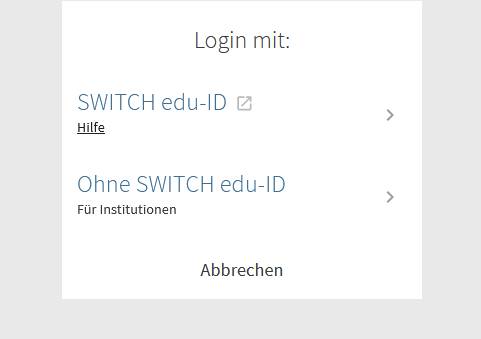
Anmelde-Optionen auf Swisscovery
Quelle: Screenshot/PCtipp.ch
Wie registriere ich mich?
Auch wenn Sie bei Ihrer Bibliothek ein Login besitzen: Alle Nutzerinnen und Nutzer müssen sich bei «Swisscovery» online beim ersten Mal registrieren. Dies gilt auch für Personen, die bereits einen Bibliotheksausweis besitzen. Sie benötigen ein SWITCH-edu-ID-Konto (was eine solche ID ist, ist auf der nächsten Seite erklärt).
Auf swisscovery.slsp.ch finden Sie auf der rechten Seite unter Registrierung den Link zu Registrierungsplattform. Dort klicken Sie auf die Schaltfläche Registrierung starten.
Was ist eine SWITCH-edu-ID?
Die Switch-edu-ID ist ein Login für Hochschulen, Dienstanbieter rund um die Hochschul-Community sowie Benutzer. Mehr Informationen finden Sie über diesen Link.
Klicken Sie nun auf Konto erstellen, wenn Sie noch keines haben. Alternativ können Sie sich direkt anmelden. Mit AAI erstellen betrifft Organisationen, beispielsweise Hochschulen. Für Einzelpersonen gilt Ohne AAI erstellen. Klicken Sie auf Benutzerkonto erstellen und folgen Sie den Anweisungen.
Hinweis: Sie werden eine Fehlermeldung erhalten, wenn Sie Ihrem Edu-ID-Konto keine Telefonnummer hinzugefügt haben. Mobilnummern müssen zuerst verifiziert werden. Tippen Sie die Nummer ein und klicken auf Verifizieren. Per SMS erhalten Sie einen Verifizierungscode, den Sie am PC eingeben müssen.
Was sind die SLSP-Services?
Betrieben wird «Swisscovery» von der Swiss Library Service Platform (SLSP). Dabei handelt es sich um eine Dienstleisterin für Bibliotheken. Die Plattform bündelt die Informationen der rund 490 Bibliotheken und macht sie auffindbar und leicht zugänglich. Weitere Informationen finden Sie hier.
Um sich bei Swisscovery anzumelden und auf Bibliotheksinhalte zuzugreifen, benötigen Sie ein SWITCH-edu-ID-Konto, mit dem Sie sich bei SLSP registrieren.
Bei unserem Versuch (Stand: 2021) lief es so: Nachdem das Switch-edu-ID-Konto erstellt war, musste die Autorin erneut auf den Link Registrierungsplattform klicken, sich erst mit der Switch-edu-ID anmelden und danach wurde man erst durch die Swisscovery-Registrierung der Swiss Library Service Platform (SLSP) geleitet. Folgen Sie dem Registrierungsassistenten.
Wie finde ich Bücher und andere Medien?
Sie haben sich nun also (endlich) registriert und sind auf der Plattform eingeloggt. Falls letzteres nicht der Fall sein sollte: Klicken Sie auf Anmelden und wählen Sie Ihre Bibliothek (z. B. ZB Zürich) und melden Sie sich mit der Switch-edu-ID nochmals an.
Im oberen Bereich finden Sie prominent das Suchfeld. Entweder geben Sie direkt einen Buchtitel oder ein Thema, beispielsweise Informatik, ein. Mittig sehen Sie die gefundenen Bücher und Zeitschriften usw. In der linken Spalte können Sie Ihre Suchergebnisse filtern.
Auf der linken Seite haben Sie diverse Filtermöglichkeiten. Sie können sich z. B. nur online verfügbare Titel anzeigen lassen. Oder per Klick auf die rote Box mit durchgestrichenem Haken etwas ausschliessen. Weiter unten finden Sie Filteroptionen wie Thema, Sprache, Titel der Zeitschrift etc.
Oben finden Sie ausserdem den Button Erweiterte Suche, um die Kriterien zu definieren. Beispielsweise gibt es die Option UND, Urheber_in oder statt enthält kann ist (exakt) oder beginnt mit (nur Titel) gewählt werden.
Tipp: Gleich unter diesem weissen Such-Filter-Fenster sehen Sie ein Pin-Symbol mit dem Text Suchanfrage speichern. Klicken Sie darauf, um sie in Ihren Favoriten zu speichern.
Wo finde ich meine Favoriten und wie füge ich Medien hinzu?
Die Favoriten finden Sie ganz oben rechts beim Pin-Symbol (Meine Favoriten).
Wenn Sie z. B. einen interessanten Artikel oder ein Buch gefunden haben, können Sie in der Detailansicht via Pin-Symbol diesen/dieses direkt zu Ihren Favoriten hinzufügen.
Wie leihe ich ein Buch aus?
Update 16.11.22:
Der Bestellprozess wurde überarbeitet. Die Bestelloberfläche ist neu in zwei Bereiche unterteilt: Abholung vor Ort und Weitere Bestelloptionen.
Ein Beispiel eines verfügbaren Buches in der ZB Zürich:
Beim Bereich Abholung vor Ort finden Sie die Schaltfläche Ausleihe. Klicken Sie darauf.
Wählen Sie den Abholort aus, bei uns ist das standardmässig die ZB Zürich. Sie können noch eine Anmerkung hinzufügen. Wenn Sie zufrieden sind und dieses Buch in der gewünschten Bibliothek abholen möchten, klicken Sie auf Bestellung senden.
Am Tag darauf erhielt die Redaktorin per E-Mail eine Abholeinladung.
Preise
Die Preisgestaltung von Swisscovery finden Sie hier. Eine Postzustellung physischer Medien (Wohn- oder Geschäftsadresse in der Schweiz und Liechtenstein) kostet 12 Franken pro Medium. Alternativ gibt es die Lieferung per SLSP-Courier, bei der an eine Swisscovery-angeschlossene Bibliothek geliefert wird, und zwar für 6 Franken pro Medium. Dann gibt es noch die Fernleihe (ILL), welche in der Schweiz ebenfalls 12 Franken pro Medium kostet, im Ausland 24 Franken pro Medium.
Hinweis 2: PCtipp hat dies nicht ausprobiert.
Kommentare
Es sind keine Kommentare vorhanden.




























